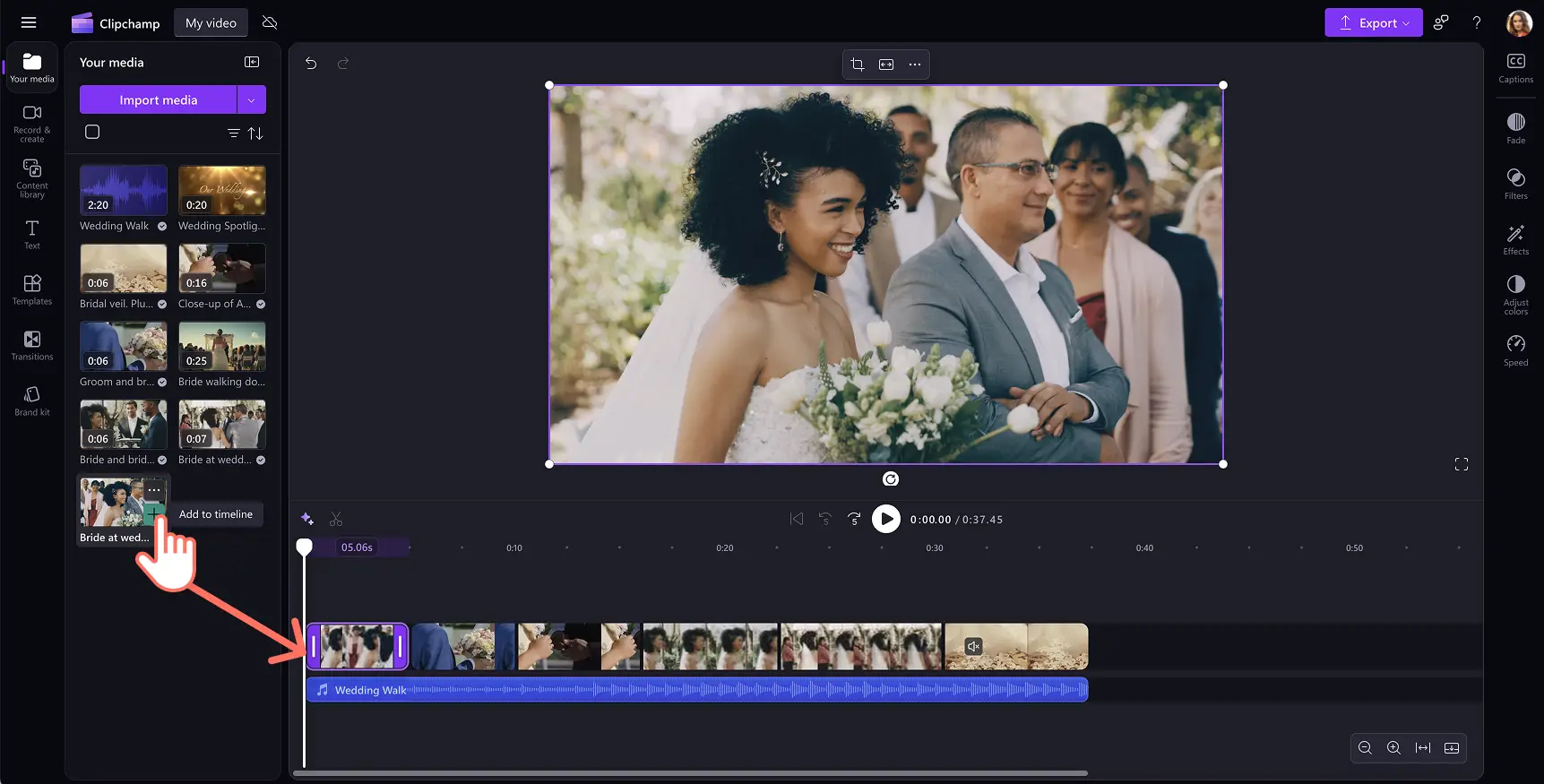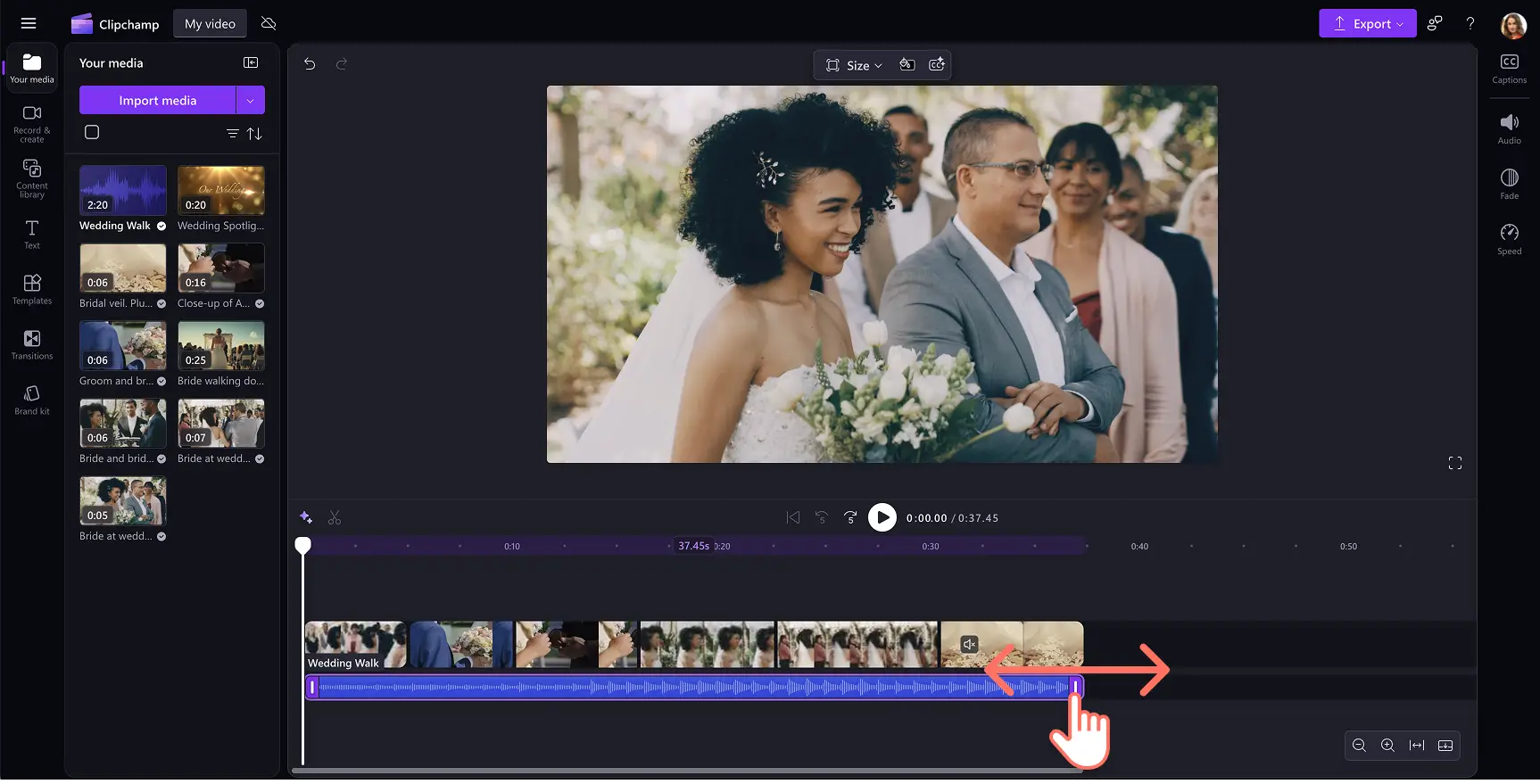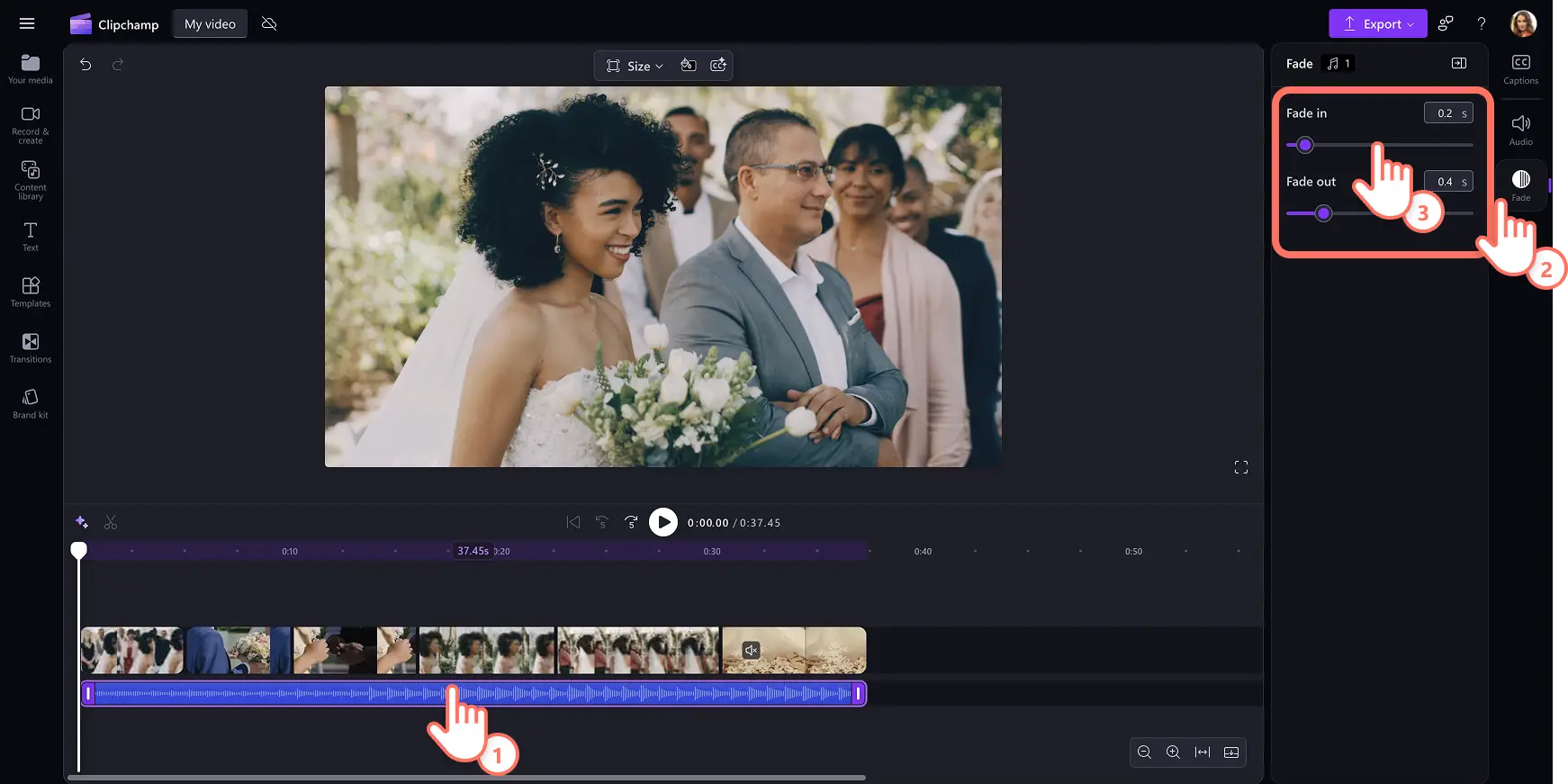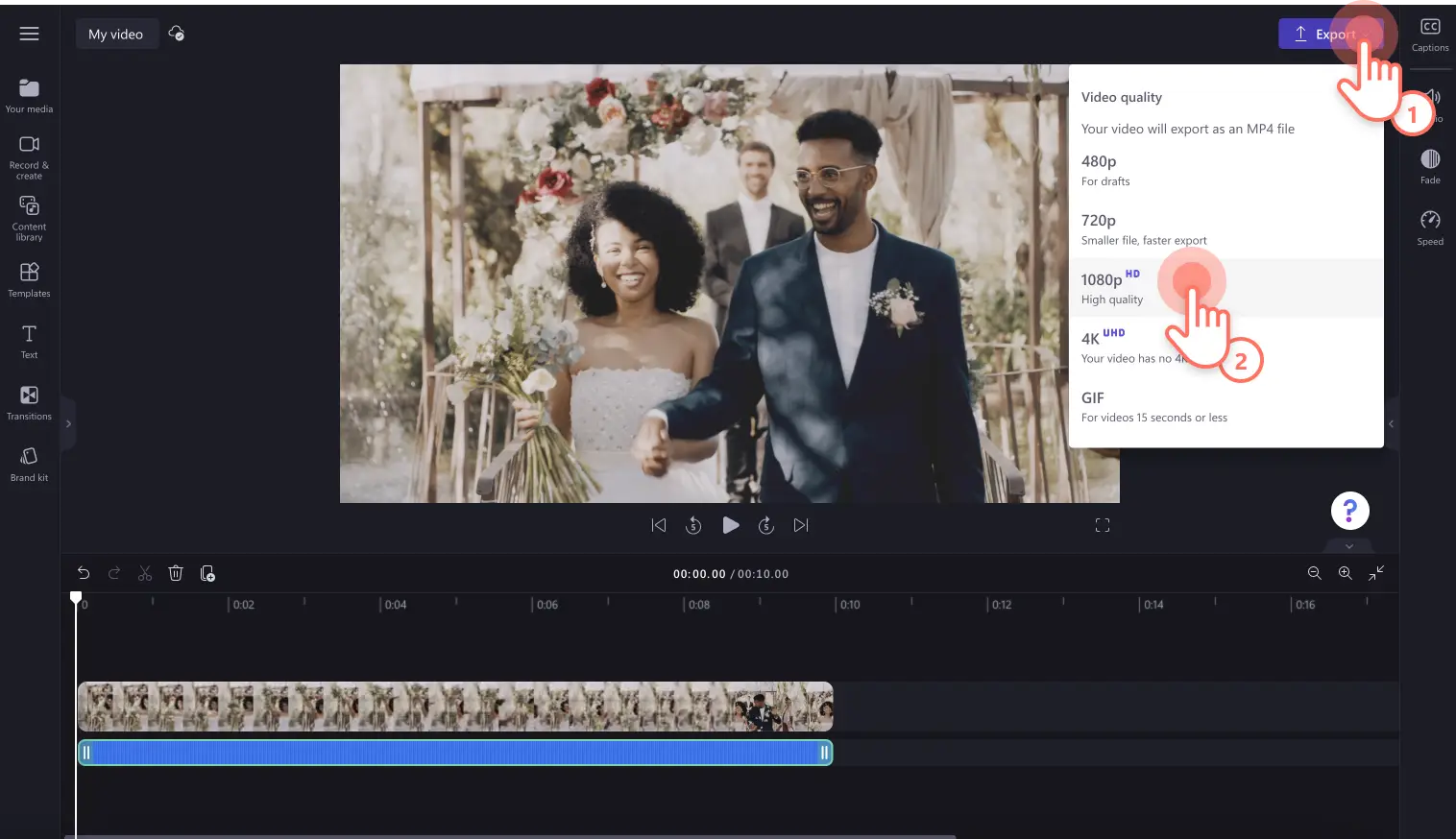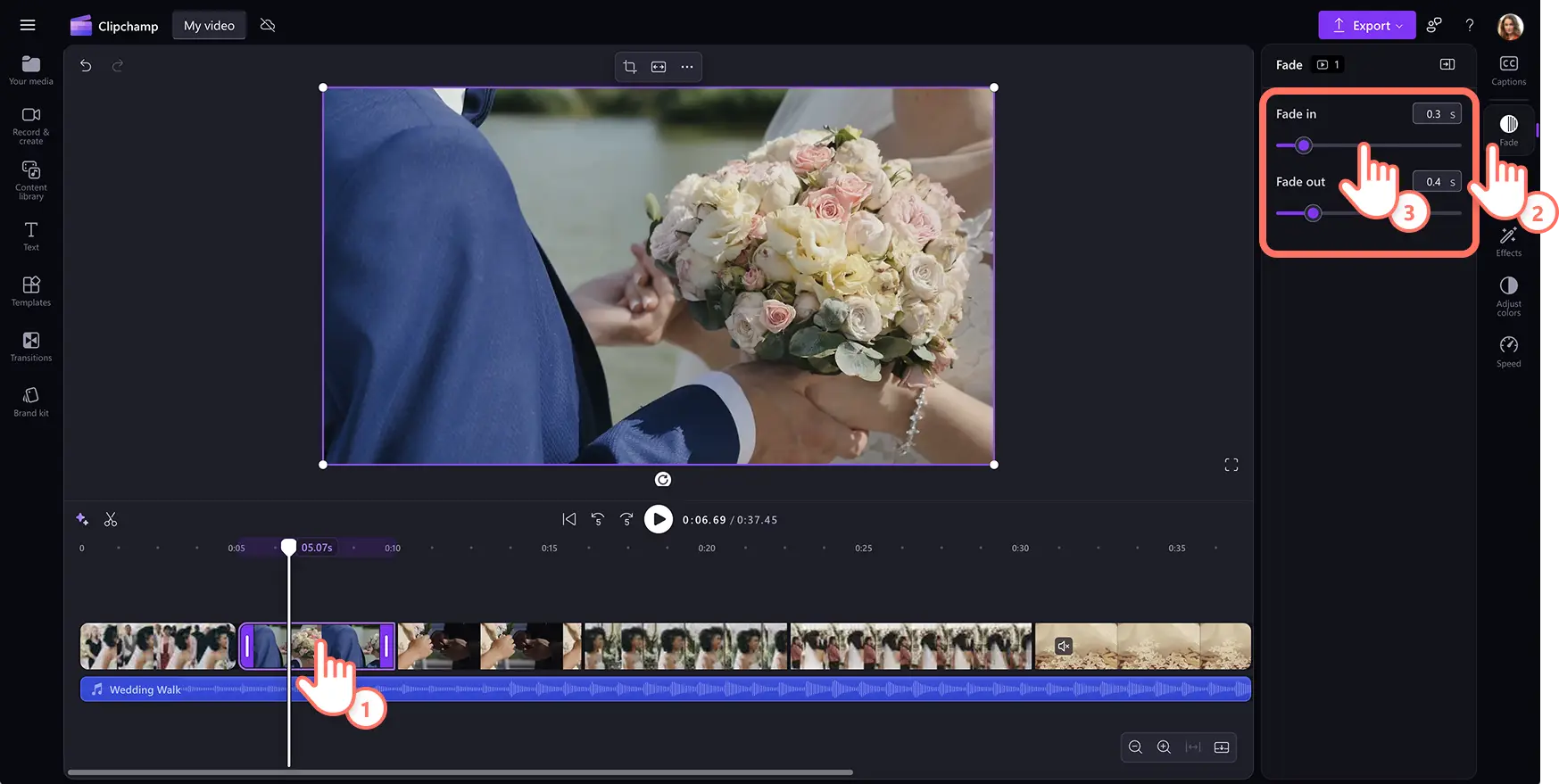"미리 알려드립니다! 이 기사에 있는 스크린샷은 개인 계정용 Clipchamp에서 가져온 것입니다. 같은 원칙이 업무 및 학교 계정용 Clipchamp에도 적용됩니다."
페이드(Fades)는 비디오의 분위기를 바꿀 수 있는 강력한 비디오 편집 효과입니다.장면의 시작 또는 끝에 페이드를 추가하는 것은 콘텐츠 흐름을 개선하는 창의적인 방법입니다.비디오뿐만 아니라 오디오에도 적용할 때 영향을 미칩니다.일부 비디오 편집기는 소리나 비디오에서 페이딩을 사용하여 서스펜스를 만들고 페이드 아웃을 사용하여 한 캐릭터의 내러티브에서 다른 캐릭터로 포커스를 이동합니다.
음악 및 비디오를 페이드 인 및 페이드 아웃하는 방법을 알아보고 소셜 미디어 비디오에 페이드 전환을 추가하는 방법에 대한 아이디어를 탐색하려면 계속 읽어보세요. 비디오 편집기를 Clipchamp.
동영상에서 음악을 페이드 인/아웃하는 방법
1단계. 동영상을 가져오거나 스톡 영상 선택하기
고유한 비디오, 사진 및 오디오를 가져오려면 도구 모음의 미디어 탭에서 미디어 가져오기 단추를 클릭하여 컴퓨터 파일을 찾아보거나 OneDrive를 연결합니다.
동영상 클립, 동영상 배경, 스톡 음악과 같은 무료 스톡 미디어를 사용할 수도 있습니다. 도구 모음의 콘텐츠 라이브러리 탭을 클릭하고 시각적 개체 드롭다운 화살표를 클릭한 다음, 비디오, 사진 또는 배경을 선택하세요. 스톡 음악을 찾고 있다면 오디오 드롭다운 화살표를 클릭한 다음, 음악을 클릭합니다.검색 창도 함께 사용하여 다양한 스톡 범주를 탐색합니다.
오디오 파일 및 비디오를 타임라인 끌어 놓거나 + 단추를 클릭합니다.다음을 위해 다른 자산이 이미 타임라인 있는 경우 비디오 아래에 오디오가 표시됩니다.
2단계. 오디오 자르기 및 페이드 추가
인 경우 오디오 파일이 비디오의 길이가 너무 길기 때문에 기간을 자르기만 하면 됩니다.강조 표시되도록 타임라인 오디오 파일을 클릭한 다음 핸들을 타임라인 왼쪽으로 이동하여 오디오 길이를 잘라냅니다.이렇게 하면 동영상의 길이가 줄어듭니다.음악이 너무 짧으면 핸들을 오른쪽으로 끌어 오디오 파일을 더 길게 만듭니다.
오디오를 페이드 인 또는 페이드 아웃하려면 속성 패널에서 페이드 탭을 클릭합니다.음악에 페이드 인을 추가하려면 페이드 인 사이드바를 오른쪽으로 끕니다.오디오에 페이드 아웃을 추가하려면 페이드 아웃 사이드바를 오른쪽으로 끕니다.
3단계.비디오 미리 보기 및 저장하기
비디오를 저장하기 전에 재생 단추를 클릭하여 미리 보기해야 합니다.저장할 준비가 되었다면 내보내기 단추를 클릭하고 비디오의 해상도를 선택합니다.
동영상에서 페이드 인/아웃하는 방법
자신의 비디오를 가져오거나 타임라인 스톡 미디어를 추가합니다.
비디오 클립을 선택하고 속성 패널의 페이드 탭을 클릭합니다.
슬라이더에서 페이드를 끌어서 슬라이더를 페이드 아웃하여 비디오 효과의 길이를 조정합니다.
참고: 비디오의 요구에 맞게 타임라인 모든 클립을 페이드 인 및 페이드 아웃할 수 있습니다.원활한 시청 환경을 위해 첫 번째 클립에서 페이드하고 비디오의 마지막 클립을 페이드 아웃하는 것이 좋습니다.
더 많은 도움말을 보려면 비디오를 페이드 인 및 아웃하는 방법에 대한 YouTube 자습서를 살펴보세요.
비디오로 페이드 및 전환을 적용하는 10가지 아이디어
페이드 아웃 전환을 사용하여 브이로그에 미스터리를 만들어 보세요.
첫 번째 동영상 클립에서 페이드 인을 사용하여 짧은 영상이나 영화에서 긴장감을 조성합니다.
블랙 페이드로 전환하여 에픽 실패 또는 게임 종료와 같은 여러 게임 클립을 보여 줍니다.
페이드 인/아웃 전환으로 프레젠테이션 주제와 자습서를 구별합니다.
페이드 아웃 전환을 사용하여 새로운 페이드 인 내레이션을 만듭니다.
페이드 아웃 전환을 통해 하루, 동영상, 장면의 끝을 표시합니다.
인터뷰에서 감성적인 순간을 강조하고 주제가 말하기 전에 페이드 인하여 미션 비디오 .
부드러운 페이드를 흰색으로 페이드하여 영화 비디오의 플래시백 또는 꿈의 시퀀스 간을 전환합니다.
페이드 인을 사용하여 마케팅 시작 시 제품 또는 로고를 소개하고 프로모션 비디오.
속도를 늦추기 경치 좋은 샷 사이에 페이드와 여행 비디오 .
이제 음악 및 비디오에 페이드를 추가할 수 있으므로 사용해 보세요. 다음으로 비디오 클립 간에 페이드 전환을 추가 합니다.음질을 보다 자세히 제어하려면 과 같은 오디오 편집 도구를 살펴보세요. 오디오 향상기를 Clipchamp.
을 사용하여 오늘 비디오 만들기 비디오 편집기를 Clipchamp 또는 다운로드 windows 앱을 Clipchamp.